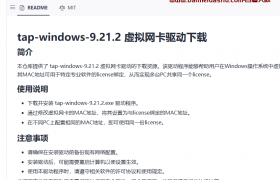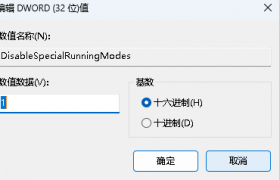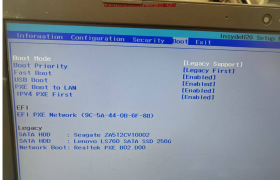SQL Server 2008R2安装图文教程(附SQL Server下载安装包) - 知乎 (zhihu.com)
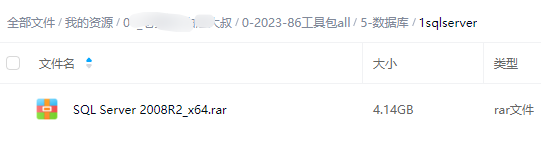
我的系统是win 10 :
用户名:密码:
sa
admin123
1-下载并解压安装包,找到解压的安装包,双击【setup.exe】
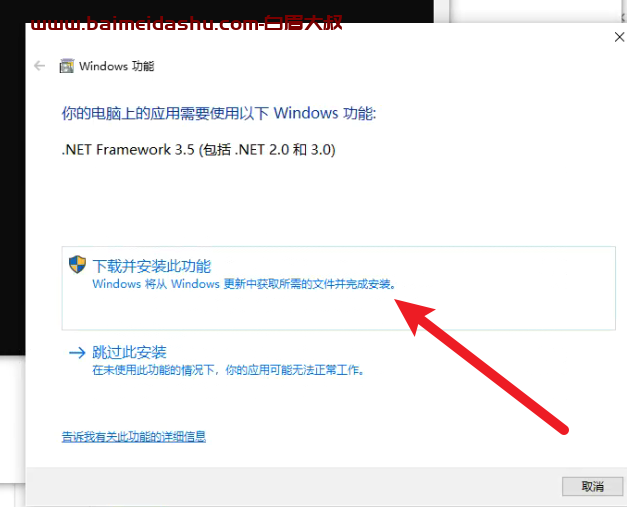
如果是你的服务器没有安装.NET Framework 3.5,那会弹出个提示框,这时候我们就要去下载.NET Framework 3.5
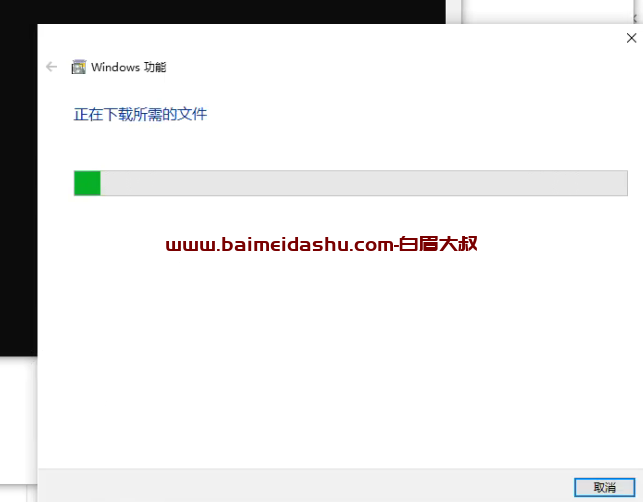
如果下载失败:可以参考
.NET Framework 3.5
https://www.microsoft.com/en-us/download/details.aspx?id=21
语言选择Chinese(Simplified)中文简体,然后点击【下载】
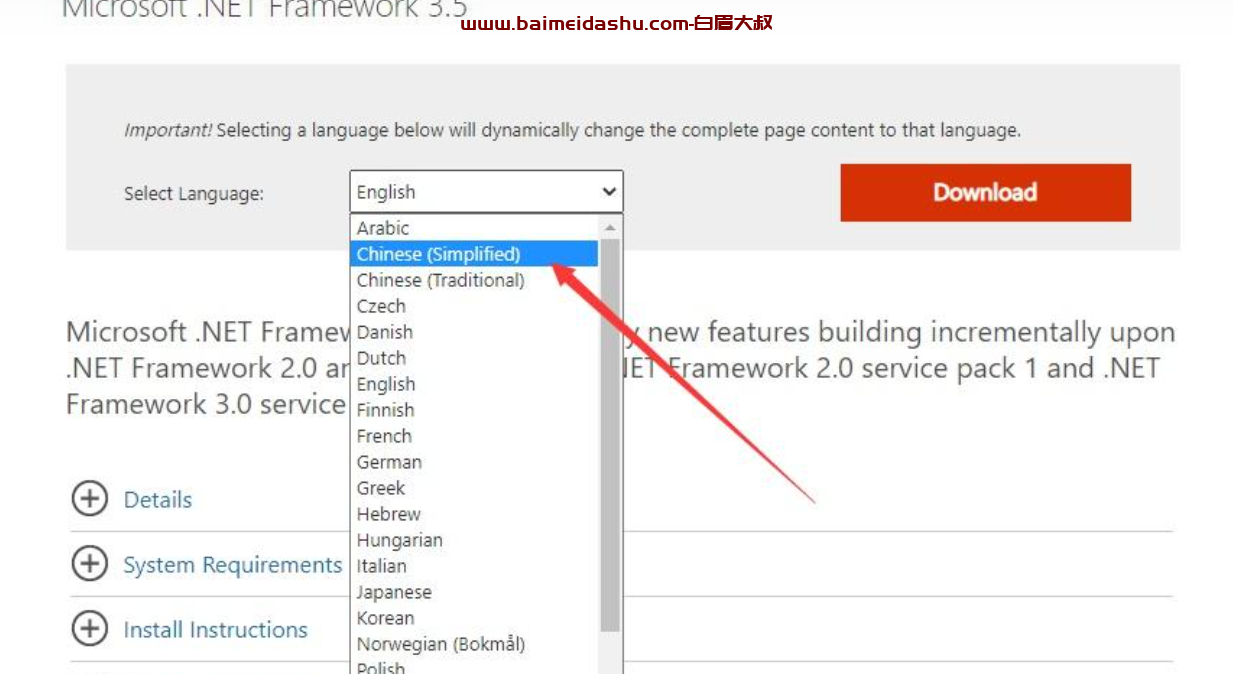
安装完 .NET Framework 3.5 后,我们继续:
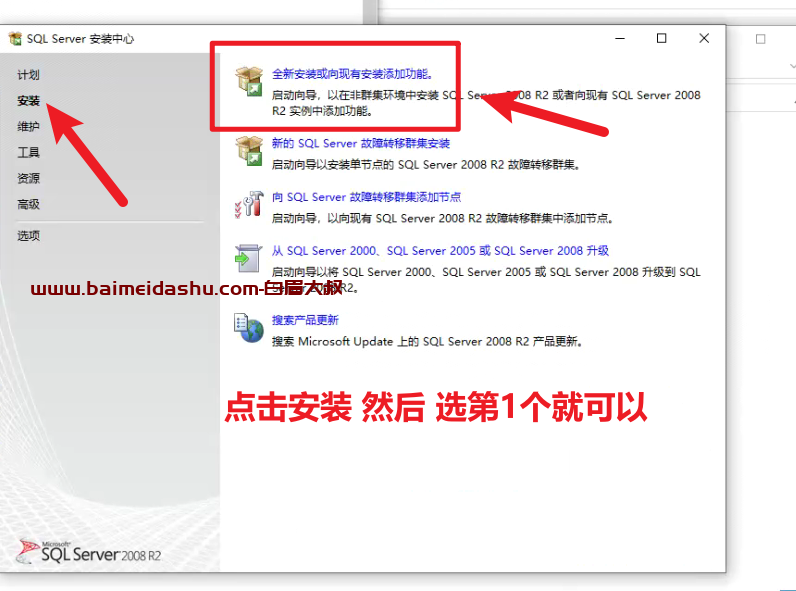
安装程序支持规则操作完成后,直接点击【确定】
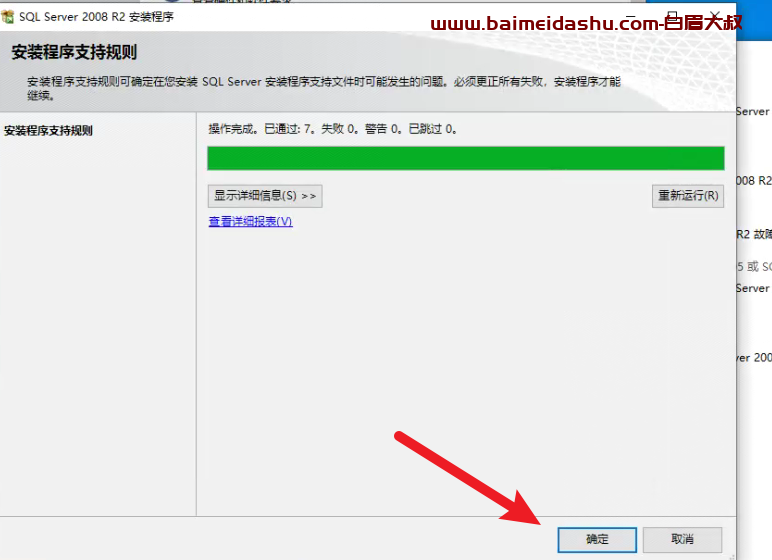
这时候会弹出产品密钥,产品密钥会直接生成,直接点击【下一步】
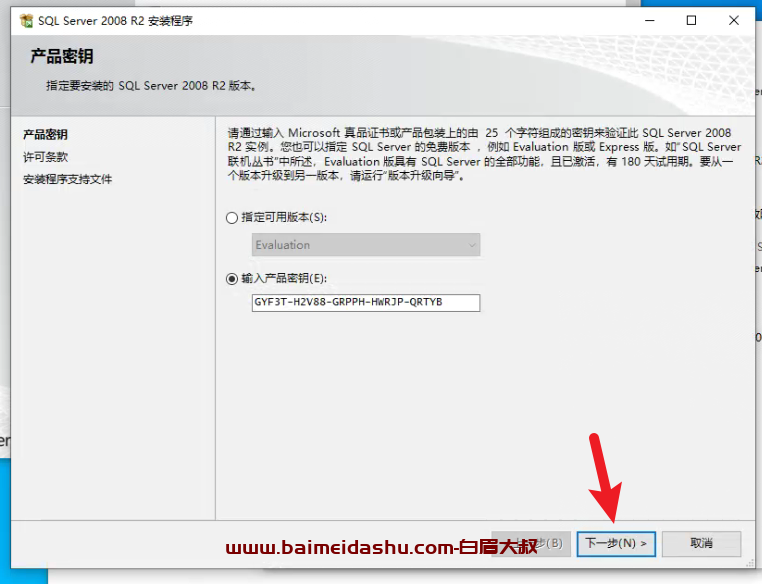
勾选“我接受许可条款”,然后点击【下一步】

点击【安装】
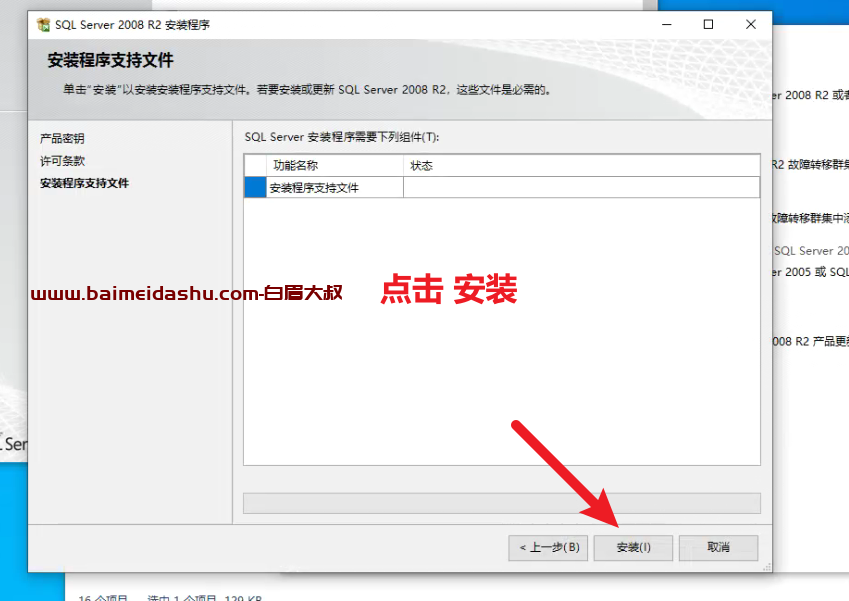
安装好后如果是程序没有自己跳出,点击【全新安装或向现有安装添加功能】就会弹出安装程序支持规则操作完成,点击【下一步】
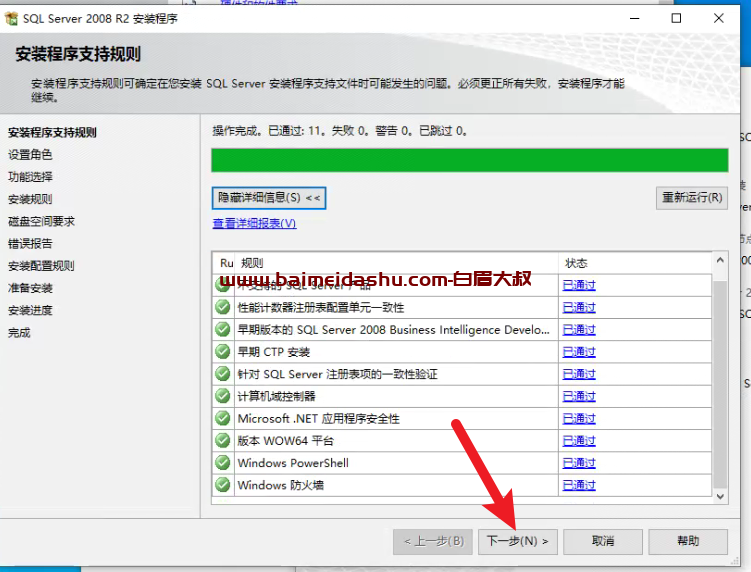
在设置角色中点选【SQL Server 功能安装】,然后【下一步】
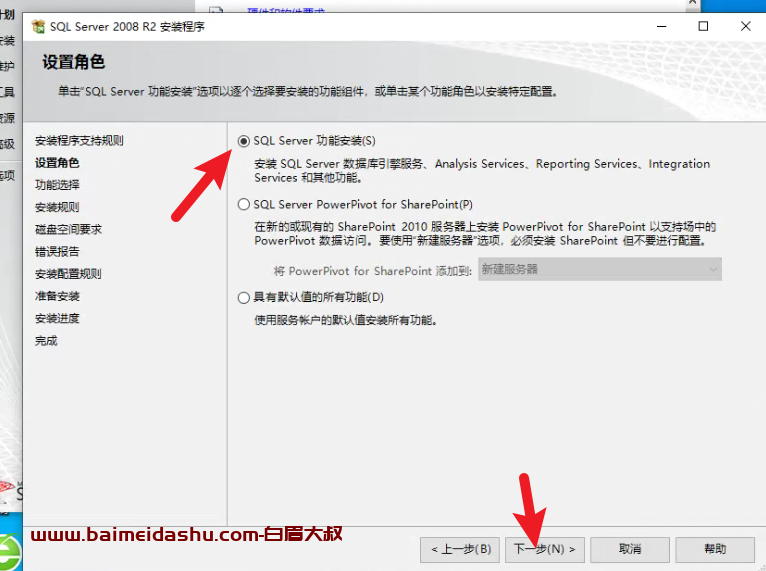
功能选择这里点击【全选】,共享功能目录不建议更改,然后点击【下一步】
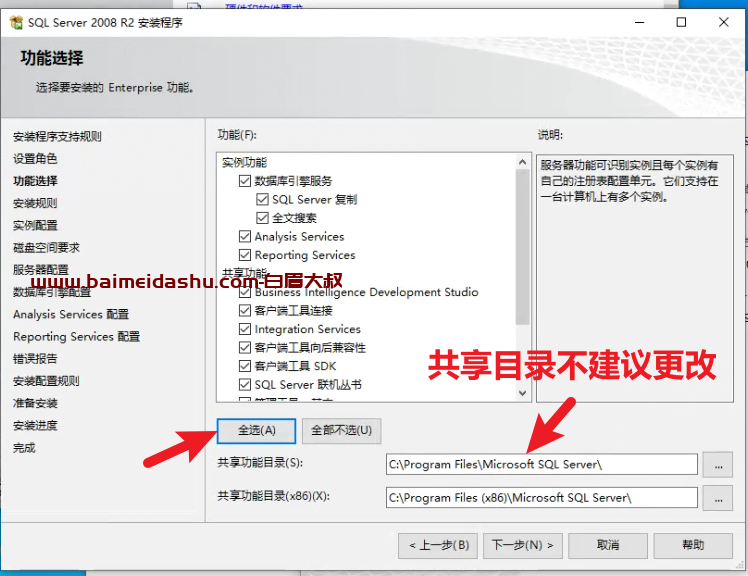
安装规则这里直接点击【下一步】
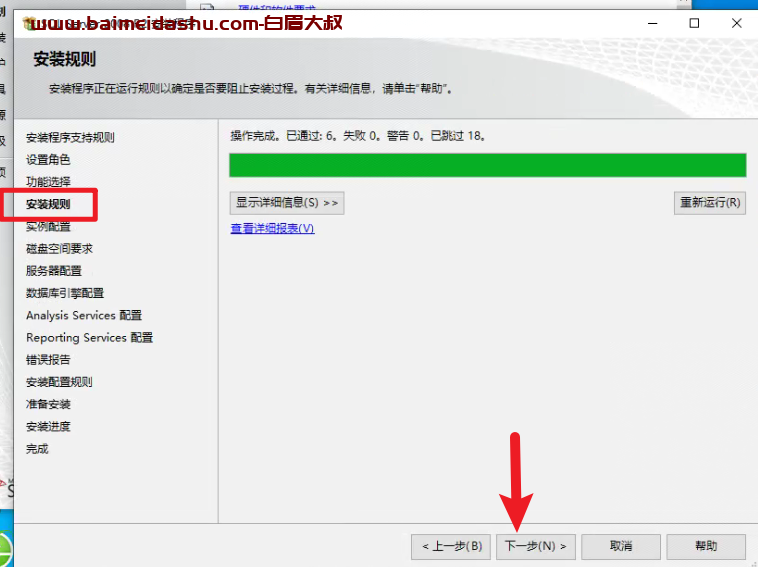
实例配置 最好更改一下 实例根目录位置
然后 直接【下一步】
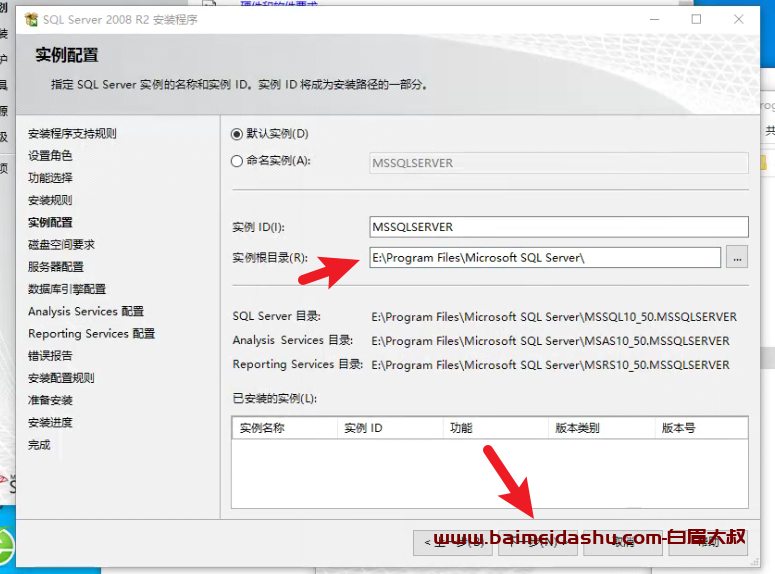
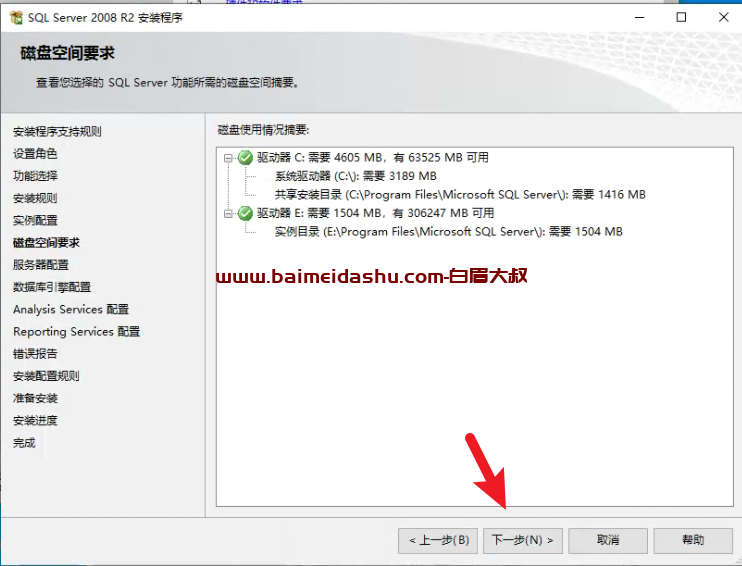
选择【对所有SQL Server 服务使用相同的账户】
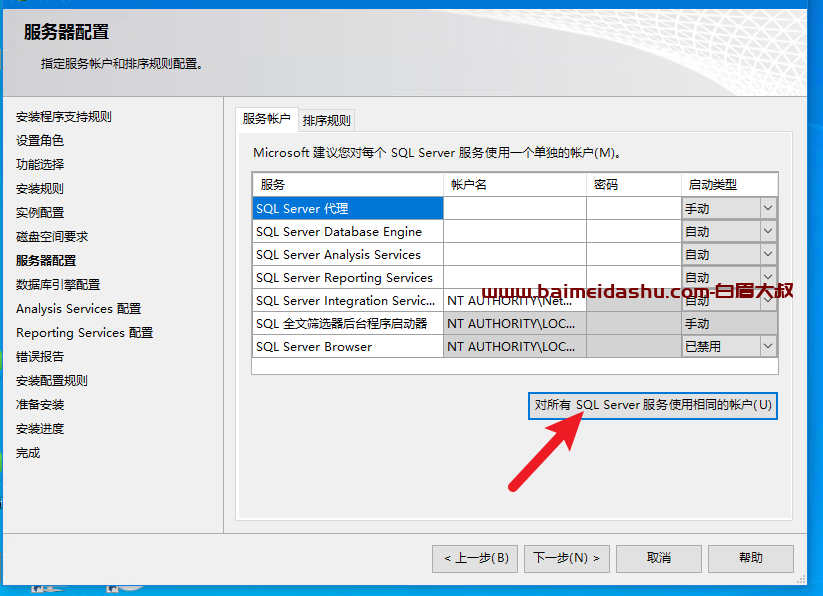
会跳出对话框
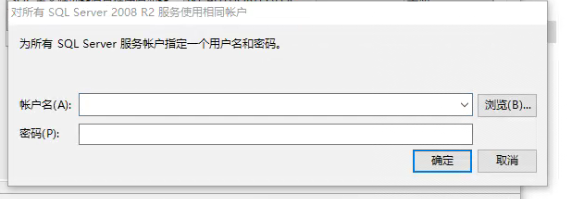
账户名选择下拉框第二个账户 NT AUTHORITY\SYSTEM,
密码空着就可以
然后点击【下一步】

在数据库引擎配置中,验证模式选择【混合模式】,然后输入管理员密码,并添加当前用户,点击下一步
admin123
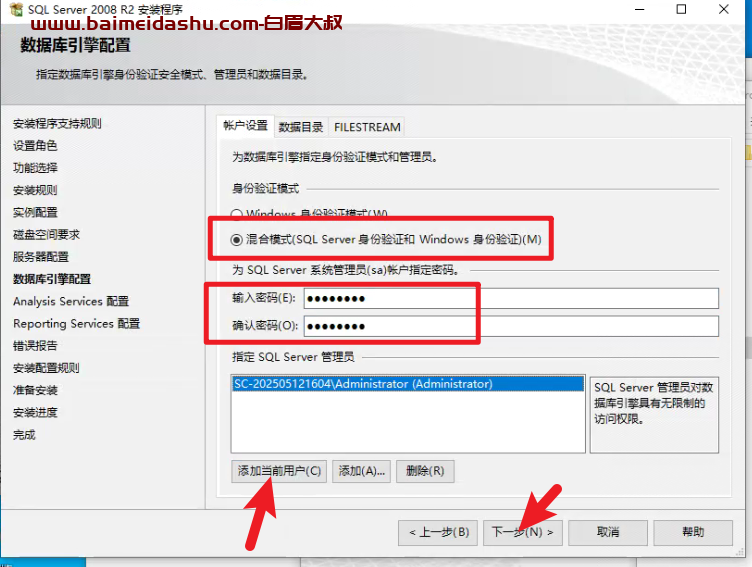
在Analysis services配置中,点击【添加当前用户】,然后下一步
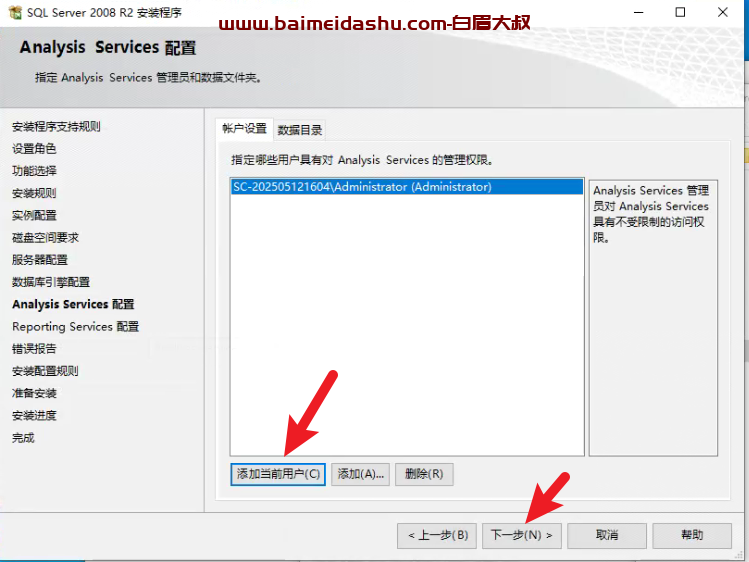
下一步
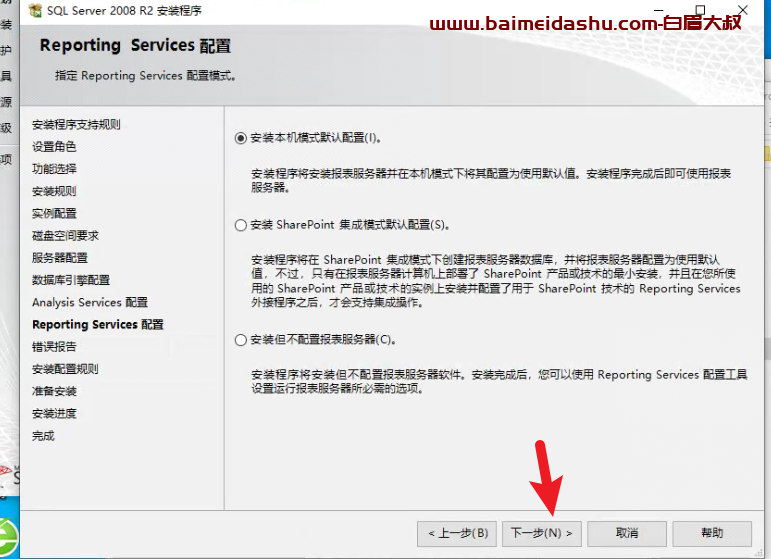
下一步
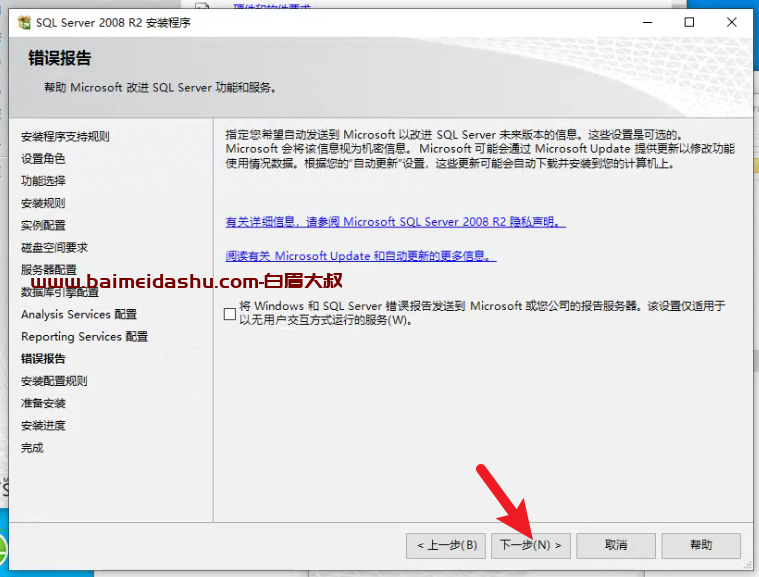
下一步
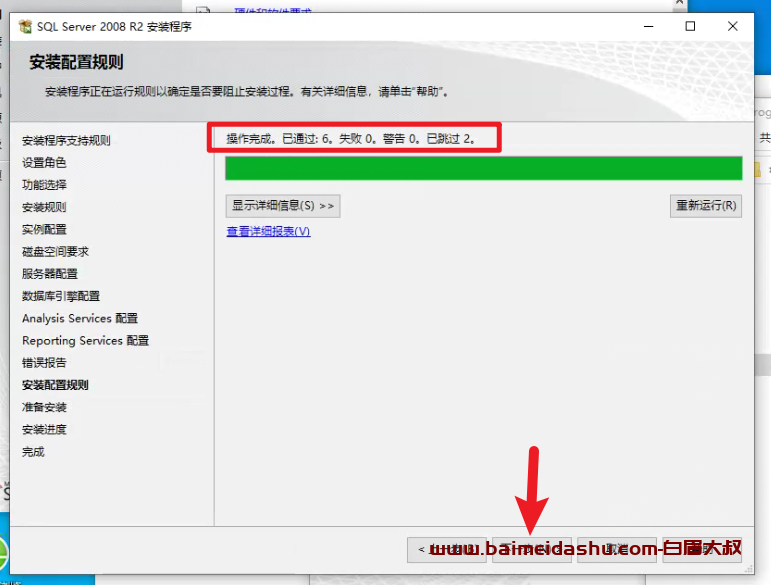
点击【安装】
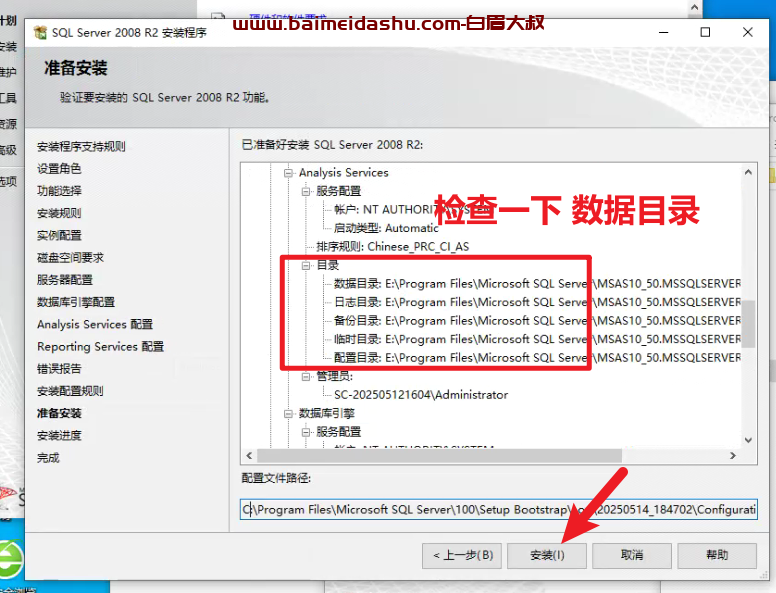
然后等待安装完成,完成后点击关闭即可。
这个过程有点漫长:
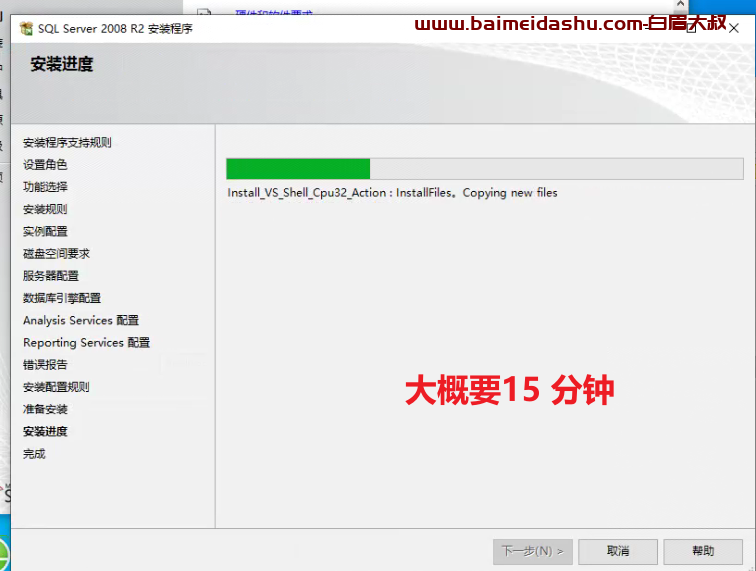
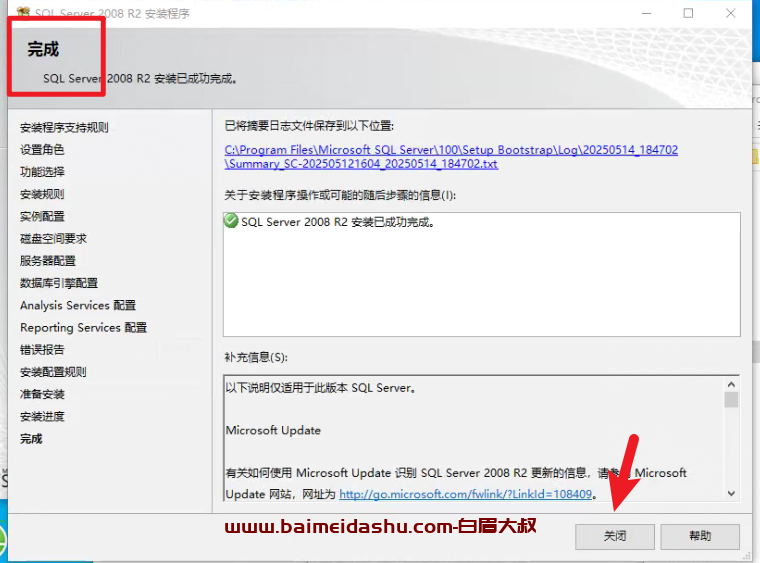
二、运行数据库
要运行数据库,我们点击开始-所有程序-Microsoft SQL Server 2008 R2-【SQL Server Management Studio】
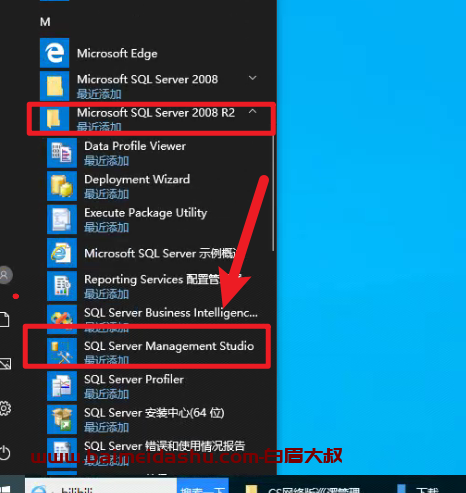
连接到服务器,服务器名称填写 . 或者计算机名,点击连接
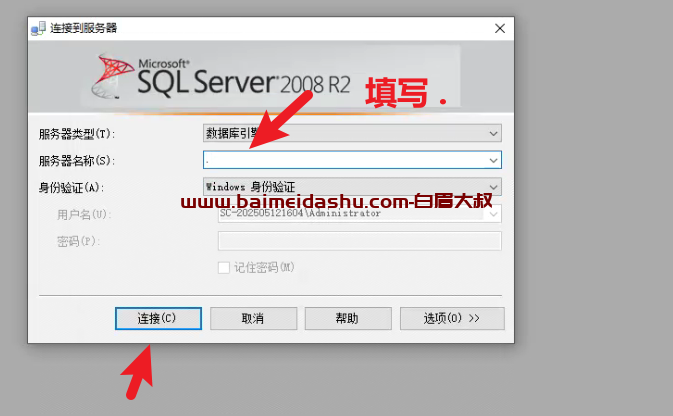
运行成功界面是这样的

以上就是SQL Server安装教程。
欢迎来撩 : 汇总all